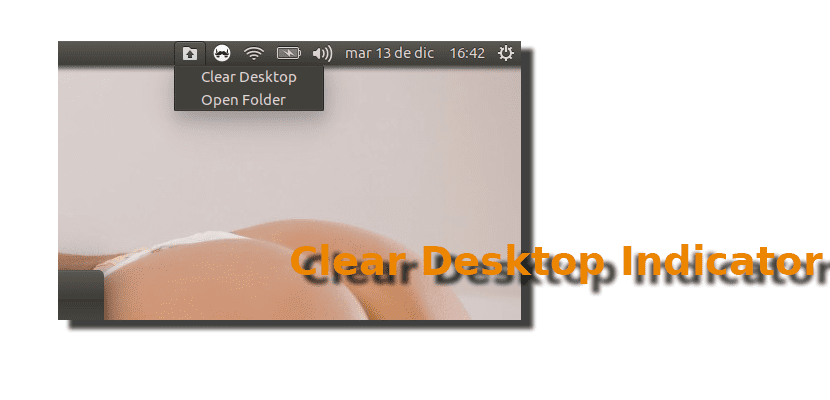
जेव्हा सर्व्हरसारखे काही वापरकर्ते कोणत्याही प्रकारचे संपादन कार्य करत असतात जेथे त्यांना काम करण्यासाठी एकाधिक फायली आवश्यक असतात, तेव्हा ते डेस्कटॉपला सर्व प्रकारच्या चिन्हांनी भरतात. व्यक्तिशः, मला डेस्कटॉपवर प्रतीक ठेवणे आवडत नाही, परंतु मला हे समजते की हे असे स्थान आहे जे आम्हाला अधिक काही सोबत ठेवून सोडते. आपण इच्छित असलेले कोणतेही कार्य करण्यासाठी डेस्कटॉप वापरणे इच्छित असल्यास, द्रुतगतीने साफ करा आणि बर्याच पावले न घेता पुन्हा त्यातील सामग्रीवर प्रवेश करा, आपण ज्याला शोधत आहात त्याला म्हणतात डेस्कटॉप सूचक साफ करा.
क्लियर डेस्कटॉप इंडिकेटर म्हणजे काय? त्याचे नाव आश्चर्यचकित होऊ देत नाही. च्या बद्दल un ऍपलेट किंवा निर्देशक जो आम्हाला डेस्कटॉप साफ करण्यास अनुमती देईल, जे दोन क्लिक्स दूर असेल: प्रथम आम्हाला यावर करावे लागेल ऍपलेट, दुसर्या क्लिकवर असताना आम्ही आमच्या डेबियन-आधारित ऑपरेटिंग सिस्टमच्या डेस्कटॉपवरील सर्व फायली हटवू. योग्यरित्या बोलण्यासाठी, आम्ही दुस click्या क्लिकवर काय करूया ते म्हणजे या सर्व फाइल्स नव्या फोल्डरमध्ये ट्रान्सफर करणे ज्या फायली-फ्रॉस-डेस्कटॉपच्या नावाने आमच्या वैयक्तिक फोल्डरमध्ये तयार केल्या जातील. या फोल्डरमध्ये आणखी काही लोक असतील ज्यांचे नाव त्याच्या निर्मितीची तारीख असेल.
क्लियर डेस्कटॉप इंडिकेटर आपल्या डेस्कटॉपवरील सर्व फायली एका नवीन फोल्डरमध्ये हलवेल
या छोट्या मुलाने केलेली एकमेव गोष्ट ऍपलेट फाईल्स हलविणे म्हणजे जर डेस्कटॉपवर परत यायचे असल्यास आम्हाला ते स्वहस्ते करावे लागेल. हे स्पष्ट आहे की जर एकदा फायली हलविल्या गेल्या तर त्या निर्देशिकेने आपला मुख्य पर्याय एखाद्या गोष्टीवर बदलला ज्यामुळे आम्हाला त्या फायली त्यांच्या मूळ ठिकाणी परत येता येतील, परंतु शक्य नाही, कमीतकमी सध्याच्या आवृत्तीत.
आपण हे स्थापित करण्यात स्वारस्य असल्यास ऍपलेट, आपल्याला फक्त या चरणांचे अनुसरण करणे आवश्यक आहे:
- आम्ही सॉफ्टवेअर .deb पॅकेज वरून डाउनलोड करतो हा दुवा.
- आम्ही मागील चरणात डाउनलोड केलेले .deb पॅकेज स्थापित करतो. हे करण्यासाठी, त्यावर डबल-क्लिक करा, जे आपल्या वितरणासाठी इंस्टॉलर उघडेल (मानक आवृत्तीत उबंटू सॉफ्टवेअर) आणि नंतर "स्थापित करा" वर क्लिक करा.
- एकदा प्रतिष्ठापित केल्यास आपण काहीही पाहू शकत नाही, ते सामान्य आहे. हे कार्य करण्यासाठी आम्हाला संगणक पुन्हा सुरू करावा लागेल.
आपण आधीच प्रयत्न केला आहे? तुम्हाला याविषयी काय वाटते? ऍपलेट?
मार्गे | omgubuntu.co.uk
मला संपूर्ण पार्श्वभूमी प्रतिमा पाहिजे आहे !!!
तो फोटो…
गाढव किंवा कोपर?